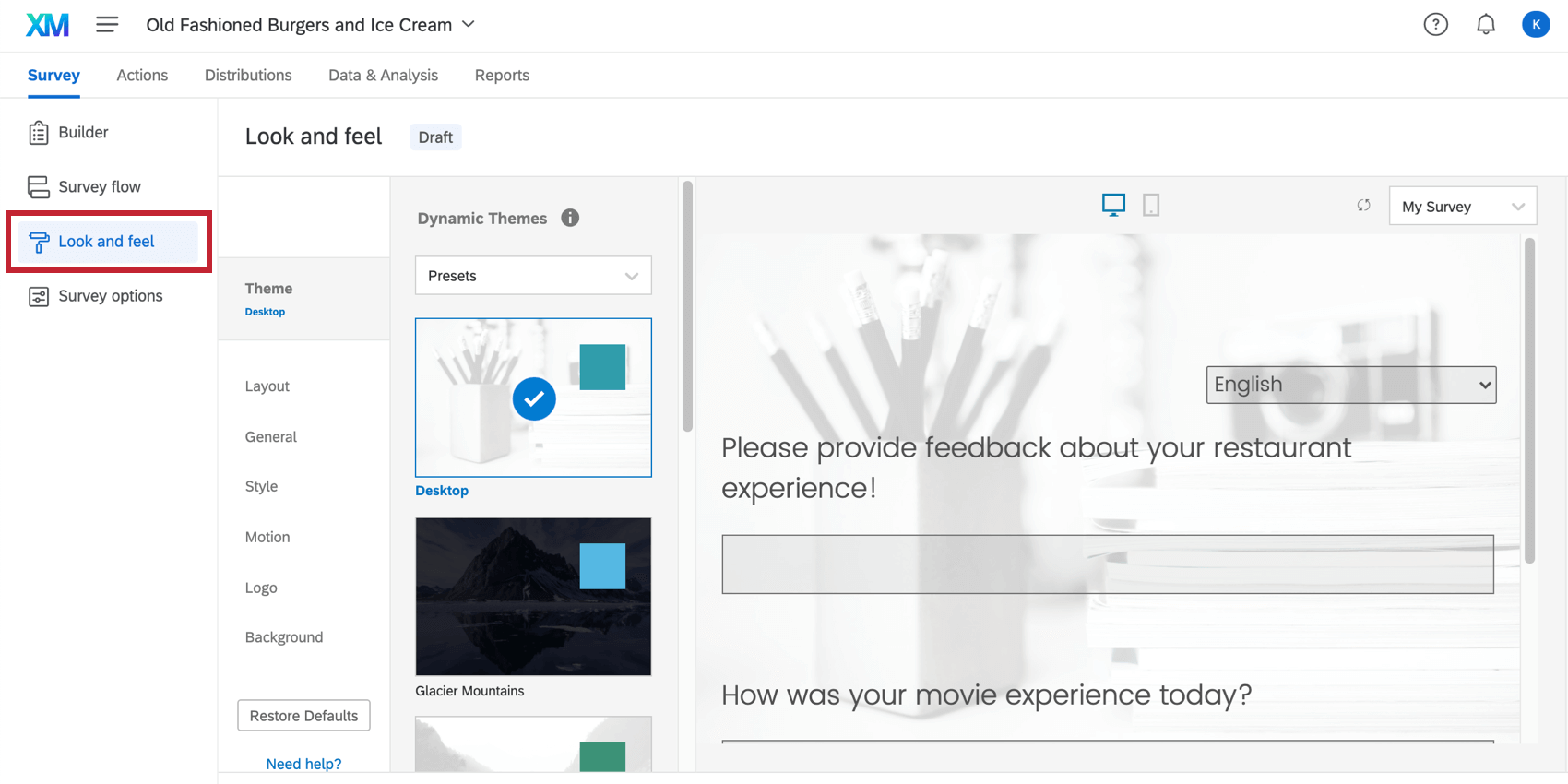見た目と操作性 基本概要
見た目と操作性メニューについて
アンケートの見栄えは、アンケートのパフォーマンスに影響を与える可能性があるため、当社では、回答者にアンケートをどのように見せるかをカスタマイズする方法を多数ご用意しています。クアルトリクスでは、組織で作成したブランドテーマを使用する場合でも、特定のアンケート調査要素を個別にカスタマイズする場合でも、他のプラットフォームにはない視覚的に魅力的なアンケートを作成することができます。
これらのカスタマイズオプションにアクセスするには、アンケートタブの見た目と操作性メニューに移動します。
プロジェクトの外観をカスタマイズする
見た目と操作性メニューを使用すると、アンケートの見た目の多くの部分をカスタマイズすることができます。ここでは、よくある変更点を、関連するサポートページへのリンクとともにご紹介します:
- アンケート調査のテーマを変更する: あらかじめ設定された項目から選ぶだけで、素早く簡単にアンケート調査ができます。
Qtip: あなたがブランド管理者で、同僚にブランドテーマを使用させたい場合、組織全体で使用できるテーマを構築することができます。
- アンケート調査のブランド化:動的なロゴ、背景、ヘッダー、フッターを追加して、アンケートをすぐに認識できるようにしましょう。
- アンケート調査のレイアウトを変更します: アンケートの外観とボタンのスタイルをカスタマイズします。
- ページあたりの質問を制限する: アンケート調査の各ページに表示する質問数を決定し、ページ区切りの数を増やす必要はありません。
- 次へ]ボタンと[戻る]ボタンのテキストをカスタマイズする:次へ]と[戻る]ボタンのテキストをアンケートのニーズに合わせてカスタマイズします。この機能では、ボタンテキストに翻訳されたメッセージを選択することもでき、多言語アンケートを調査することができます。
- プログレスバーを追加する: アンケートがどの程度進んでいるかを回答者に表示します。
- 色を変える: アンケートの主色と副色を設定します。
- フォントを変更する: フォントの書体とサイズをアンケート全体に適用します。
- アンケート調査の動きをコントロール:アンケート調査の動きを決定します。ページ遷移のアニメーションを設定したり、アンケートのオートアドバンスを有効にしたり、現在選択されている質問にオートフォーカスするようにアンケートを設定したりすることができます。
- カスタムCssを追加します: アンケートにカスタムCSSを追加すると、アンケートテーマのカスタマイズの幅が限りなく広がります。
さまざまなプロジェクトで見た目と操作性をカスタマイズする
見た目と操作性メニューは、アンケートをカスタマイズするほぼすべてのタイプのプロジェクトで同じように機能します。これには以下が該当します。